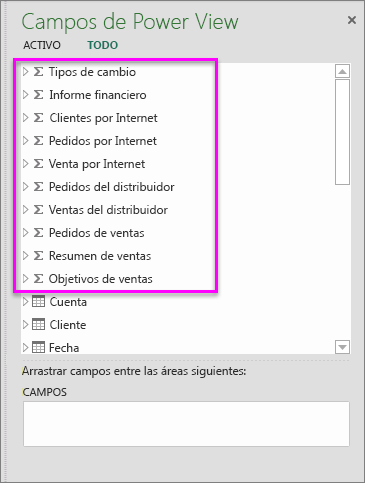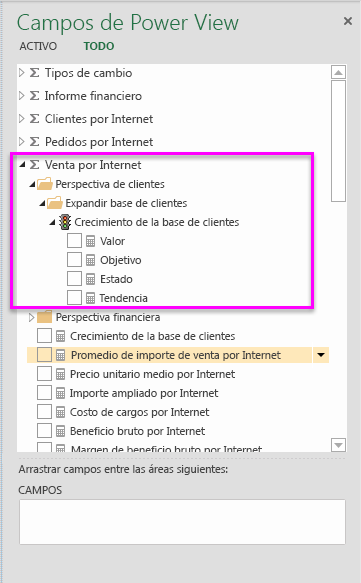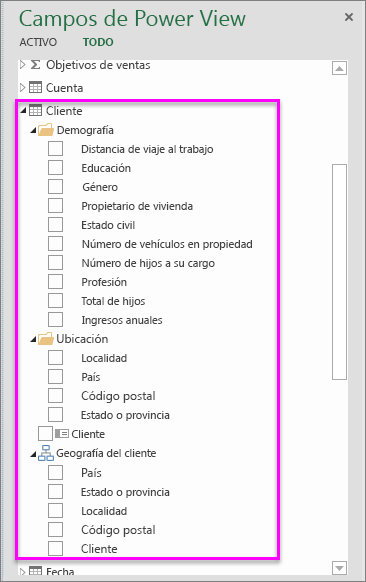Importante: En Excel para Microsoft 365 y Excel 2021, Power View se eliminará el 12 de octubre de 2021. Como alternativa, puede usar la experiencia visual interactiva proporcionada por Power BI Desktop,que puede descargar de forma gratuita. También puede importar fácilmente libros de Excel en Power BI Desktop.
En Excel, puede conectarse a cubos OLAP (a menudo llamados cubos multidimensionales) y crear páginas de informe interesantes y atractivas con Power View.
Para conectarse a un origen de datos multidimensional, en la cinta de opciones, seleccione Datos > Obtener datos externos > Deotros orígenes > desde Analysis Services .
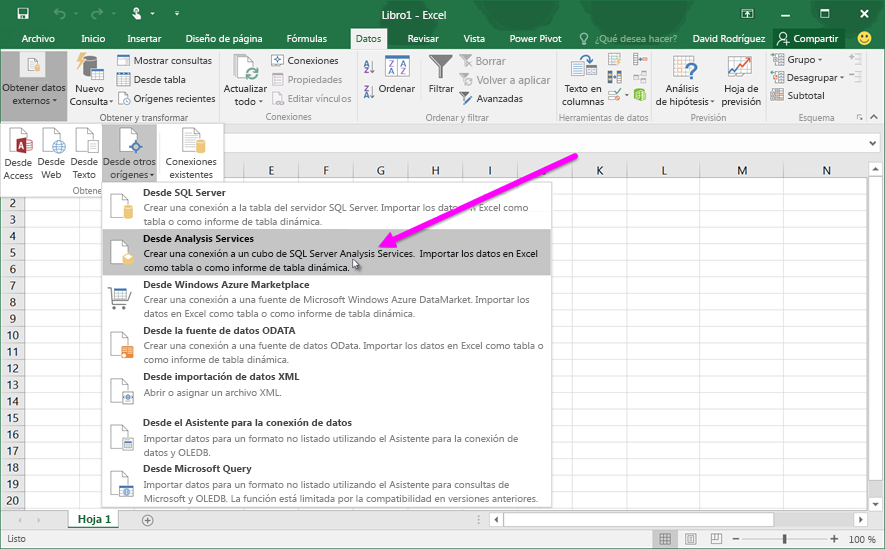
En el Asistente para la conexión dedatos, escriba el nombre del servidor donde se hospeda el cubo y, a continuación, seleccione y proporcione las credenciales adecuadas.
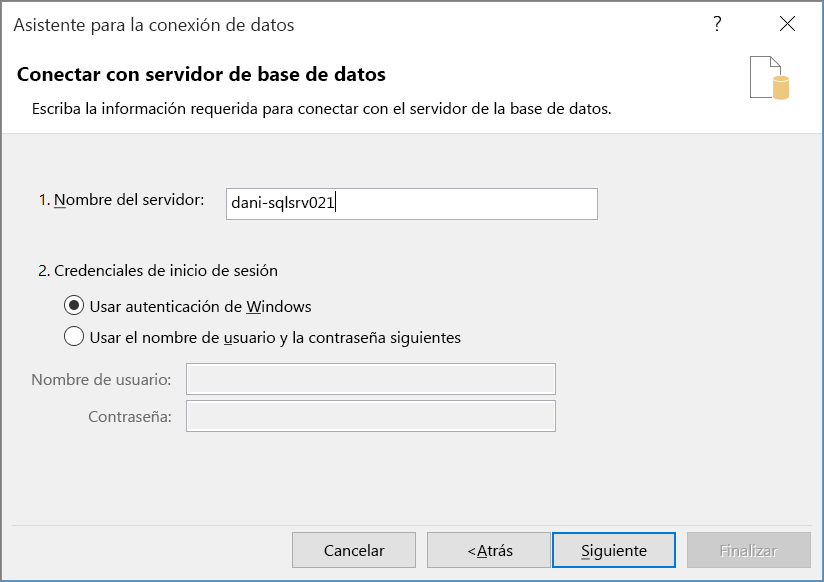
Excel presenta un cuadro de diálogo que enumera las bases de datos, tablas y cubos que están disponibles desde el servidor.
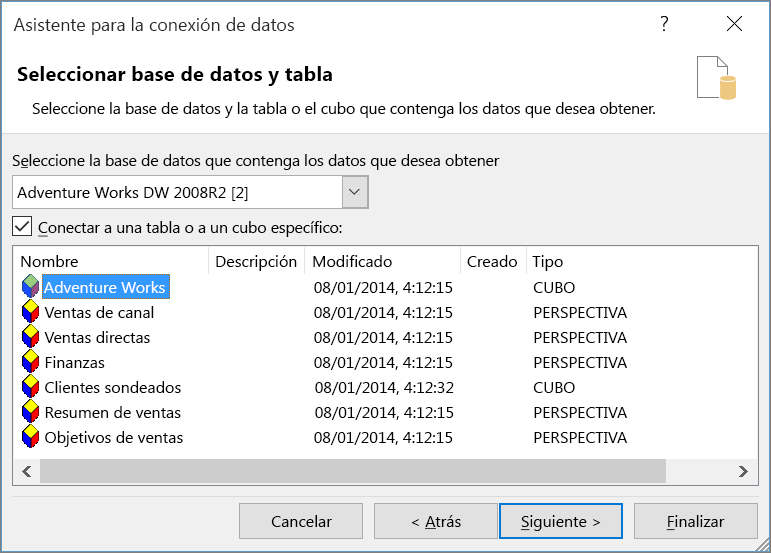
Una vez que seleccione el cubo que le interesa usar y seleccione Siguiente,puede elegir dónde desea ver los datos conectados en el libro. En este caso, desea crear un informe Power View, por lo que seleccione el botón de radio junto a Power View informe.
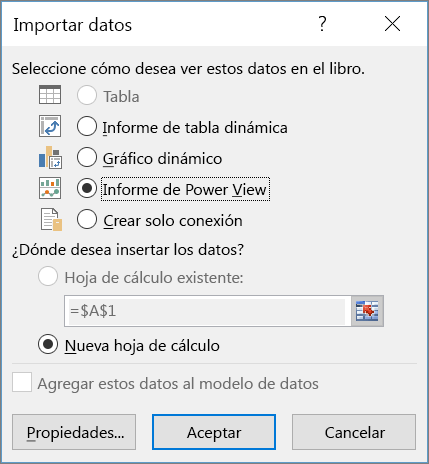
En el Power View campos, puede ver y obtener acceso a los campos disponibles desde el cubo.
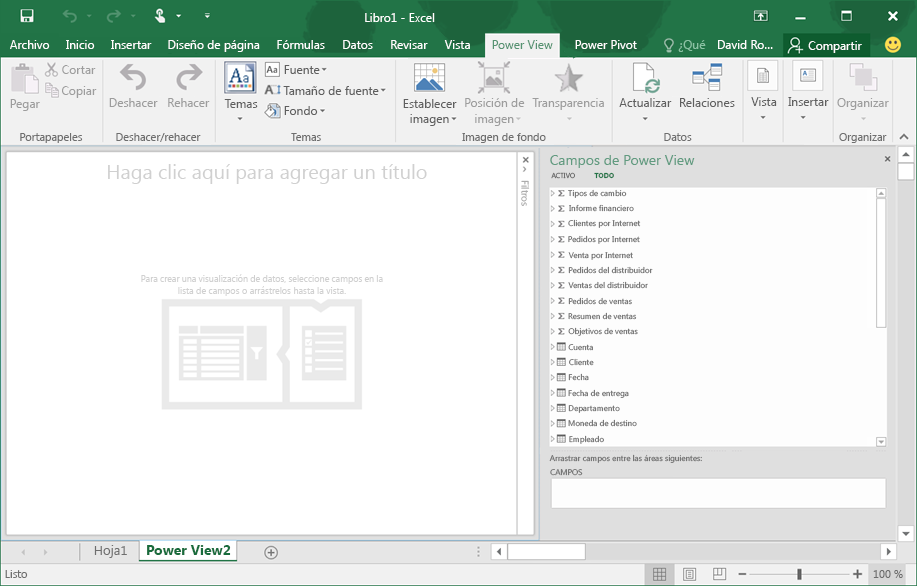
Ahora ya está listo para usar los datos del cubo para crear informes atractivos. Es posible que encuentre muchos tipos diferentes de datos, incluidos los siguientes:
-
Grupos de medida: esta es la colección de medidas que se encuentran en el cubo.
-
Medidas y KPI dentro de un grupo de medida: también puede usar medidas individuales y KPI desde grupos de medida. Solo tiene que expandir un grupo de medida para ver los elementos disponibles dentro de un grupo de medida, como se muestra en la pantalla siguiente.
-
Dimensiones, atributos y jerarquías: también puede usar otros campos del cubo, como lo haría en cualquier otro informe.
Con todos esos campos disponibles, puede crear informes interactivos interesantes con Power View y cubos OLAP.
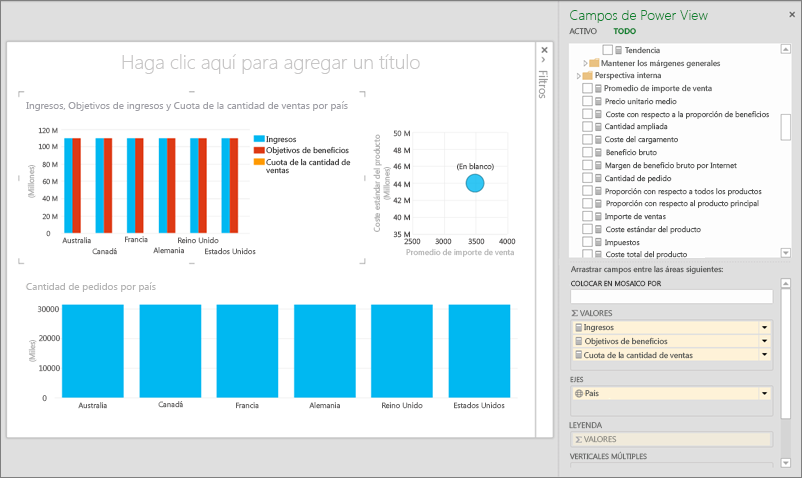
Recursos adicionales
Para obtener más información sobre Power View, OLAP o Analysis Services, consulte los siguientes vínculos: